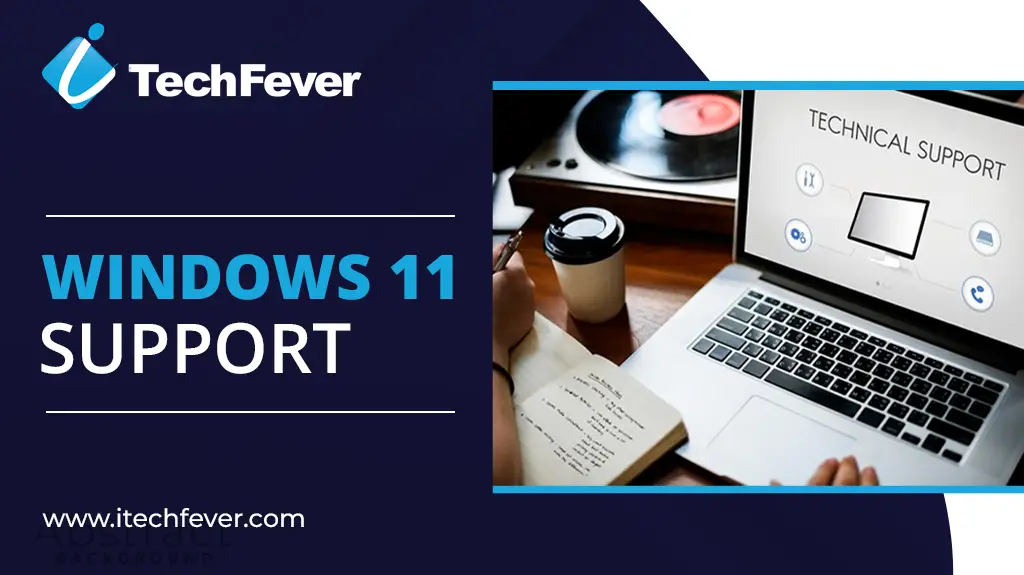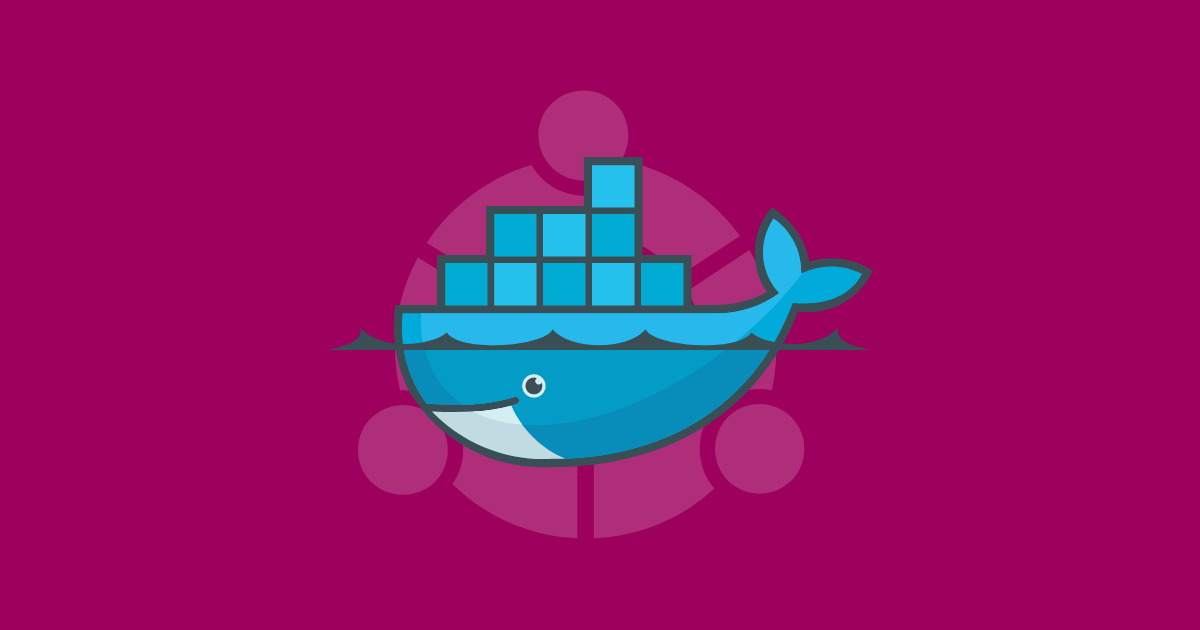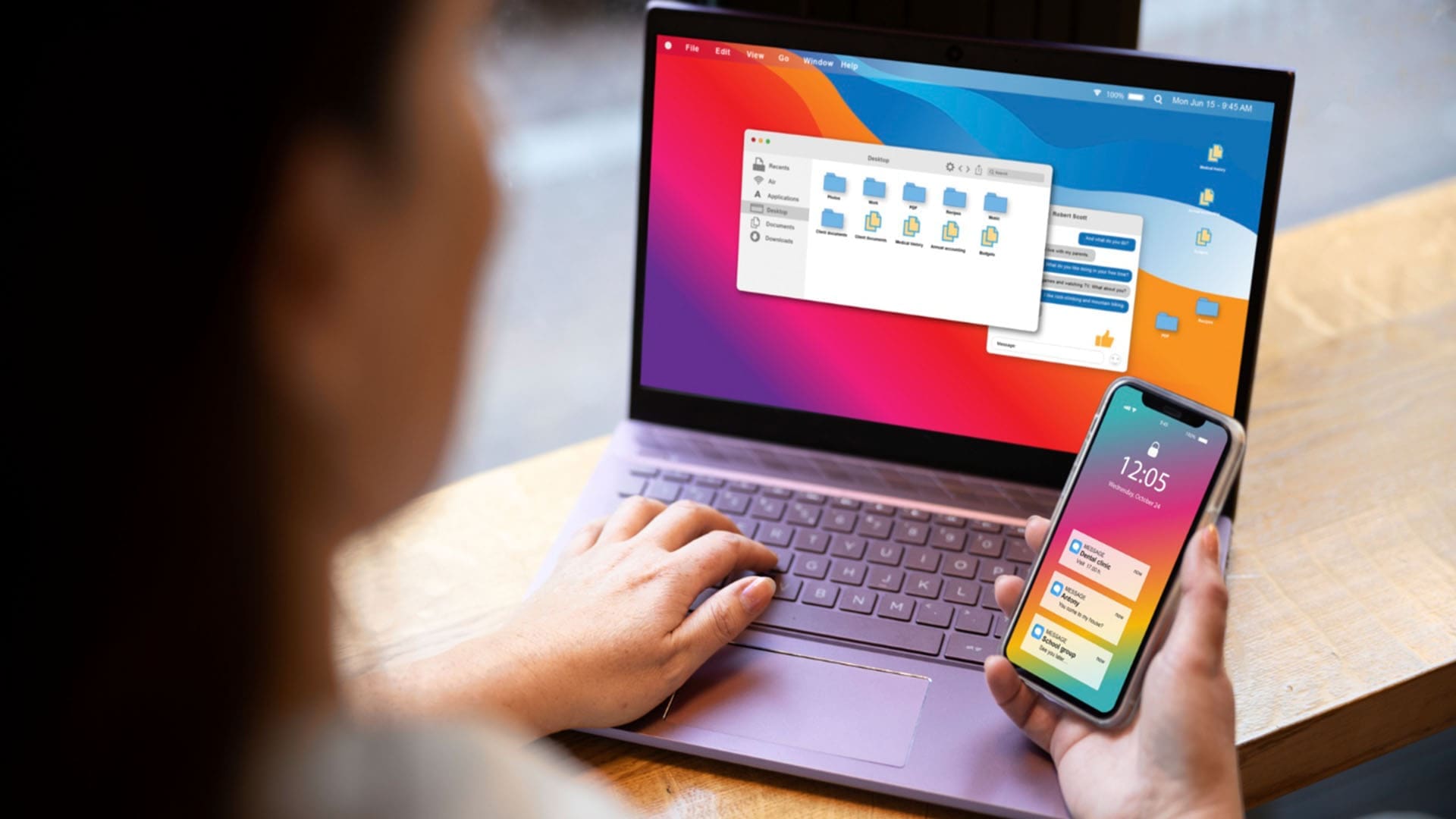A Epic Games parou de exibir os jogos da sua biblioteca? Na maioria das vezes, é uma pequena falha que você pode corrigir reiniciando o Epic Games Launcher ou autenticando novamente sua conta.
Mesmo que seja um problema mais sério, reunimos uma lista de soluções para ajudar você a recuperar seus jogos.
1. Atualize a biblioteca
Às vezes, o Epic Games Launcher pode ter um problema de sincronização e não exibir os jogos recém-comprados. Nesse caso, basta atualizar a biblioteca. No aplicativo de desktop, abra oBibliotecae clique noAtualizarícone.
2. Reinicie o inicializador da Epic Games
Se a atualização da biblioteca não resolver o problema, tente reiniciar o aplicativo Epic Games Launcher. Dessa forma, você interrompe a execução de seus processos em segundo plano e inicia do zero. Depois de fechar o aplicativo, pressioneCtrl + Shift + Escpara abrir o Gerenciador de Tarefas.
Abra oProcessose interrompa a execução de qualquer processo relacionado à Epic Games.
Em seguida, reinicie o aplicativo e verifique se todos os seus jogos estão sendo exibidos na biblioteca.
3. Saia e faça login no Epic Game
Outra solução rápida que você pode tentar é sair e fazer login novamente. Dessa forma, você força o Epic Games Launcher a verificar as informações da sua conta e exibir sua biblioteca completa. Além disso, certifique-se de estar conectado usando a conta correta.
Se houver outra pessoa com uma conta da Epic Games usando o mesmo dispositivo que você, você verá apenas os jogos comprados pela conta dela.
4. Verifique a disponibilidade do jogo
Como você deve saber, você pode obter jogos grátis na loja da Epic Games. Além do catálogo permanente de jogos grátis, você pode obter um novo jogo grátis toda semana. No entanto, nem todo jogo grátis é seu para sempre.
Um jogo pode ter disponibilidade limitada e é por isso que você não pode mais vê-lo em sua biblioteca. Nesse caso, acesse a Epic Store e verifique o status do jogo.
5. Reexibir a biblioteca de jogos
A Epic Games permite que você oculte seus jogos caso não queira que um irmão mais novo jogue com conteúdo impróprio. Ou se você não quiser perder sua classificação competitiva. De qualquer forma, se você não conseguir encontrar nenhum jogo, verifique se não os escondeu.
No aplicativo Epic Games, clique no ícone do seu perfil e vá para Configurações. Então, a partir doPreferênciasseção, desmarque a opçãoOcultar biblioteca de jogosopção. Depois de voltar para sua biblioteca, você deverá ver sua lista de jogos.
6. Remova os filtros da biblioteca
O aplicativo Epic Games permite classificar seus títulos de acordo com gênero, recursos e plataformas suportadas, entre outros critérios. Se alguns títulos estiverem faltando em sua biblioteca, é provável que você tenha definido um filtro e se esquecido dele. Para verificar todos os títulos da sua biblioteca, você deve remover os filtros da biblioteca da Epic Games.
Na aba Biblioteca, clique emFiltrose desmarque as opções. Como alternativa, se houver vários filtros, clique emReiniciar. Em seguida, atualize a biblioteca e verifique se todos os seus jogos estão visíveis.
7. Exclua o cache do inicializador da Epic Games
Se você notar outros problemas, como a Epic Games encontrando erros de inicialização, além dos títulos ausentes na biblioteca, é possível que o cache tenha sido corrompido ou desatualizado. Nesse caso, excluí-lo deve resolver o problema. Veja como você pode fazer isso em um computador Windows:
- ImprensaTecla Windows + Rpara abrir uma caixa de diálogo Executar.
- Tipo%localappdata%e pressioneDigitar.
- Na janela do Explorador de Arquivos, vá paraLocal > EpicGamesLauncher > Salvo.
- Localize e exclua permanentemente ocache da webpasta.
- Reinicie a Epic Games e verifique se o problema foi resolvido.
Traga de volta sua biblioteca de jogos épicos
A Epic Games não mostrar seus jogos pode ser frustrante. Especialmente se você acabou de comprar um jogo novo e mal pode esperar para jogá-lo. Outra solução para este problema é vincular suas contas Epic Games e Steam. Dessa forma, você poderá transportar seu progresso entre essas duas plataformas.
![Como remover Mosyle MDM do iPad [3 maneiras]](https://elsefix.com/images/5/2024/09/1726475779_remove-mosyle-corporation-mdm.jpg)